OGGは、ビデオストリームとオーディオストリームの両方に適したファイルコンテナー形式です。多くの場合、Vorbisコーデックとともに使用され、サイズは小さくなりますが、音質は向上します。ただし、OGGはほとんどのメディアプレーヤーやデバイスでは受け入れられないため、OGGをMP3に変換する必要があります。これが、オーディオコレクションをMP3形式で保持することを好む主な理由です。 MP3が多くのデバイスでサポートされているという事実を考えると、これを達成するのに役立つフォーマット変換ソフトが必要になります。ここでは、OGGファイルをMP3に非常に簡単に変換し、デバイスで即座に再生できる五つフォーマット変換ソフトを説明します。

OGG MP3 変換
続いて、五つのフォーマット変換ソフトを紹介していきます。一緒に見ましょう!
TOP 1:Online Audio Converter - OGGからMP3へ
「OGG MP3 変換」で検索するとトップに出てくるのはOnline Video Converterです。Online Video Converterは非常に優れた動画変換サービスを展開しており、海外で運営されているサイトでありながら日本国内で最も知名度の高い動画変換サイトと言えます。
変換も数秒で終わる上、スマートフォン(Android)でもダウンロードする事が出来るのでパソコンを持っていない人でもお手軽に取り扱う事が出来ます。
TOP 2:Convertio - OGGファイルをMP3に変換
Convertio とはオンラインツールになります。Convertio では様々な形式へのファイル変換をオンライン上で実施できます。動画だけでなく、非常に多種多様なファイル形式(画像、オーディオ、文書)に対応しています。月額制有料のサイトになりますが、ファイルサイズが比較的小さいもの(100MBまで)を、一度に一つだけ変換するような場合であれば無料で利用可能です。その使い方も簡単で、ただPCからOGGファイルを選択したら、すぐ変換できます。
TOP 3:Aconvert - OGG TO MP3
OGG MP3変換以外、ビデオオンライン合併と分割もできます。オーディオを変換する際に、ビデオサイズ、ビット率、フレームレート、アスペクト比など細かく設定することができて、上級者向けです。
1、[ファイルの選択]ボタンをクリックして、PC上のOGGファイルを選択します。ファイルサイズの制限が200MBです。
2、ターゲットフォーマットMP3を選びます。
3、「今すぐ変換」をクリックして変換し始めます。1つが失敗した場合、別のサーバーを自動的に再試行します。出力ファイルMP3は「変換結果」セクションに表示されます。
TOP 4:Zamzar - OGG TO MP3
ZAMZARは、ファイルを様々な形式のフォーマットに変換することができるサービスです。その利用方法は至って簡単です。[Add Files]をクリックし、変換したいOGGファイルを選択します。選択リストから変換後のMP3フォーマットを選択します。最後、[Convert Now]をクリックしたら、変換が始まります。
TOP 5:FreeFileConvert - OGGファイルからMP3に変換
FreeFileConvertの使いやすさが気に入っています。 複雑な設定や混乱を招くページはありません。ファイルをさまざまな形式に変換します。オーディオ、ビデオ、画像、ドキュメント、アーカイブ、プレゼンテーション、電子ブック、変換の組み合わせをサポートしています。
上記のオンライン変換ツールでOGGをMP3に変換するとき、ネットやプライバシーなどの原因のため、いろいろ状況が現れます。たとえば、ネットが不安定だったら、OGGファイルのアップロードスピードが遅くなったり、変換途中で変換に失敗しったりする可能性があります。しかも、プライバシーという点から考えると、全然安全ではないと思います。そこで、次はネットやプライバシー問題に心配する必要がないOGG MP3変換ソフトを紹介したいと思います。
AnyMP4 動画変換 究極は製品名称から見れば動画変換用のソフトようです。jしかし、4K/1080p HDを含む500以上の動画・音楽フォーマットに対応した多機能を備える以外、音楽ファイル形式OGGからMP3に変換することもサポートします。では、OGGファイルをMP3に変換する方法をご案内いたします。
まずは、OGG MP3 変換ソフトの無料ダウンロード、インストールを済ませて、OGGファイルをパソコンに保存しておいて、すべての準備を整います。

OGGファイルを追加
次、OGG MP3変換を立ち上げ、「変換」タブを選択して、「ファイルを追加」からMP3に変換するOGGファイルを追加します。
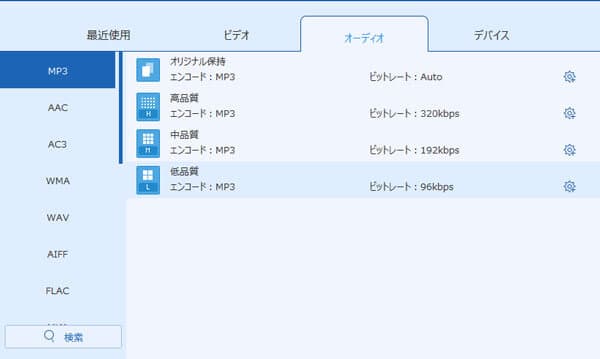
oma(ATRAC)ファイルを追加
そして、右側の「出力形式」のドロップダウンメニューにある「オーディオ」タブでは出力形式のMP3を選びます。最後、インタフェースに戻って、「すべて変換」をクリックしてOGGファイルの形式をMP3へ変換開始します。

OGGをMP3に変換
以上は、OGGファイルを汎用性の高いMP3に変換するソフト及びその使い方の紹介でした。ご参考になれば幸いです。
推薦文章

この記事は、3GPPをMP4に変換するソフトおよびMP4からMP3に変換することに対応するオンラインサイトをご紹介いたします。

MP3などの音楽ファイルのサイズを小さくして、圧縮したいなら、本文では、MP3音楽ファイルを圧縮する方法を徹底解説しましょう。

このページには、FLVからMP3を抽出することを例にして、音楽の抽出方法をみんなにご紹介いたします。ご参考になれるように!

本文では、MP4からMP3音声を抽出することができるソフト、およびMP4からMP3への変換サイトを詳しくご紹介いたしましょう。